BOSE VideoWave III Operating Guide [es]

Sistema de entretenimiento
Guía del usuario
VideoWave® III
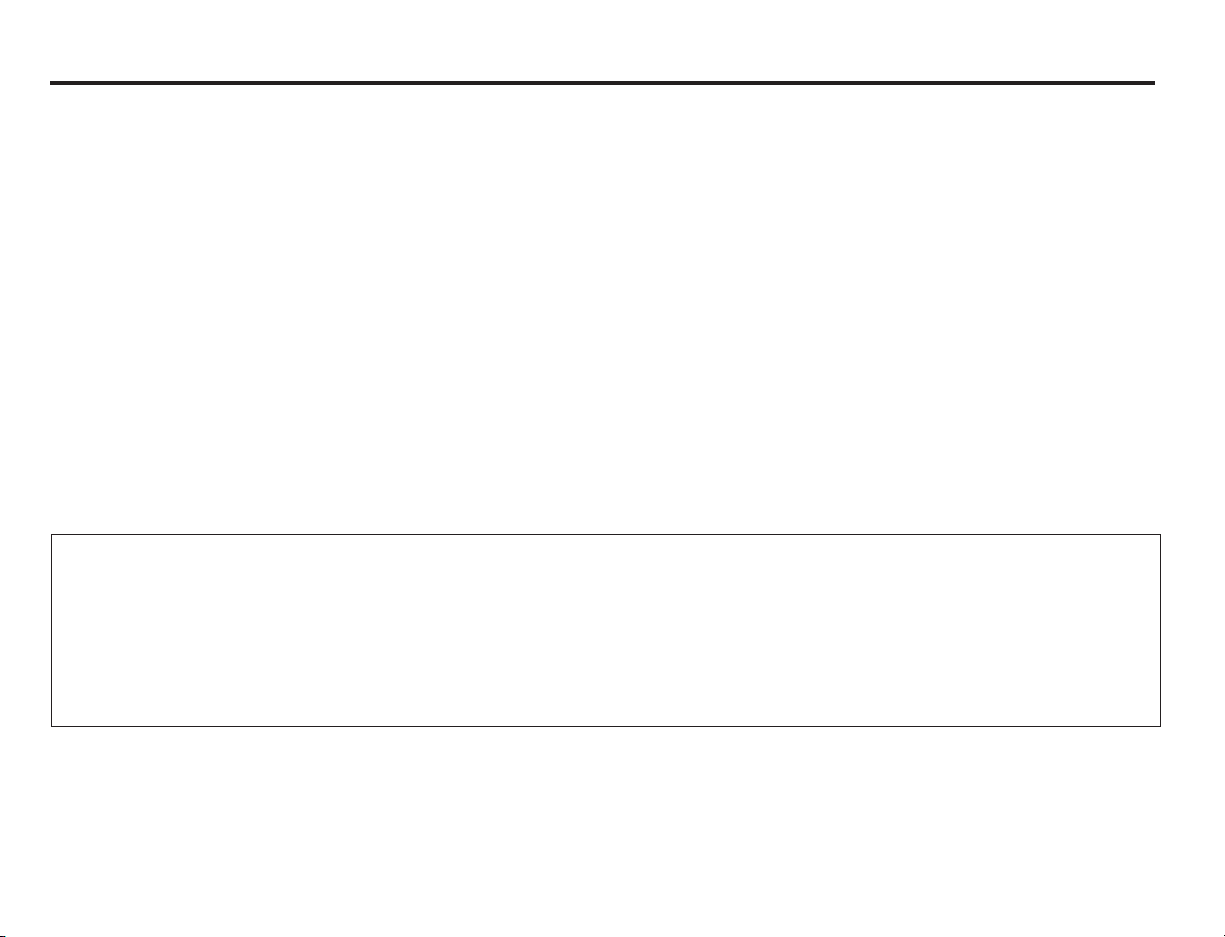
Información de seguridad
Consulte la información de seguridad importante de la Guía del usuario del sistema de entretenimiento VideoWave® antes de utilizar
el sistema. Dicha información le ayudará a utilizar el sistema de forma correcta y segura.
Cumplimente y conserve como referencia
Número de serie de la consola de control (en el panel inferior): _______________________________________________________________________________
Número de serie del panel de visualización (bajo cubierta del conector): _______________________________________________________________________
Fecha de compra: ______________________________________________________________________________________________________________________
Se recomienda conservar el recibo de compra junto con esta guía del usuario.
Apple, iPhone, iPod y Mac son marcas comerciales de Apple, Inc. registradas en Estados Unidos y otros países.
HDMI y el logotipo HDMI son marcas comerciales o marcas comerciales registradas de HDMI Licensing LLC en Estados Unidos y otros países.
©2013 Bose Corporation. Este documento no se puede reproducir, modicar, distribuir ni usar de otra forma sin el permiso por escrito.
2 - Español
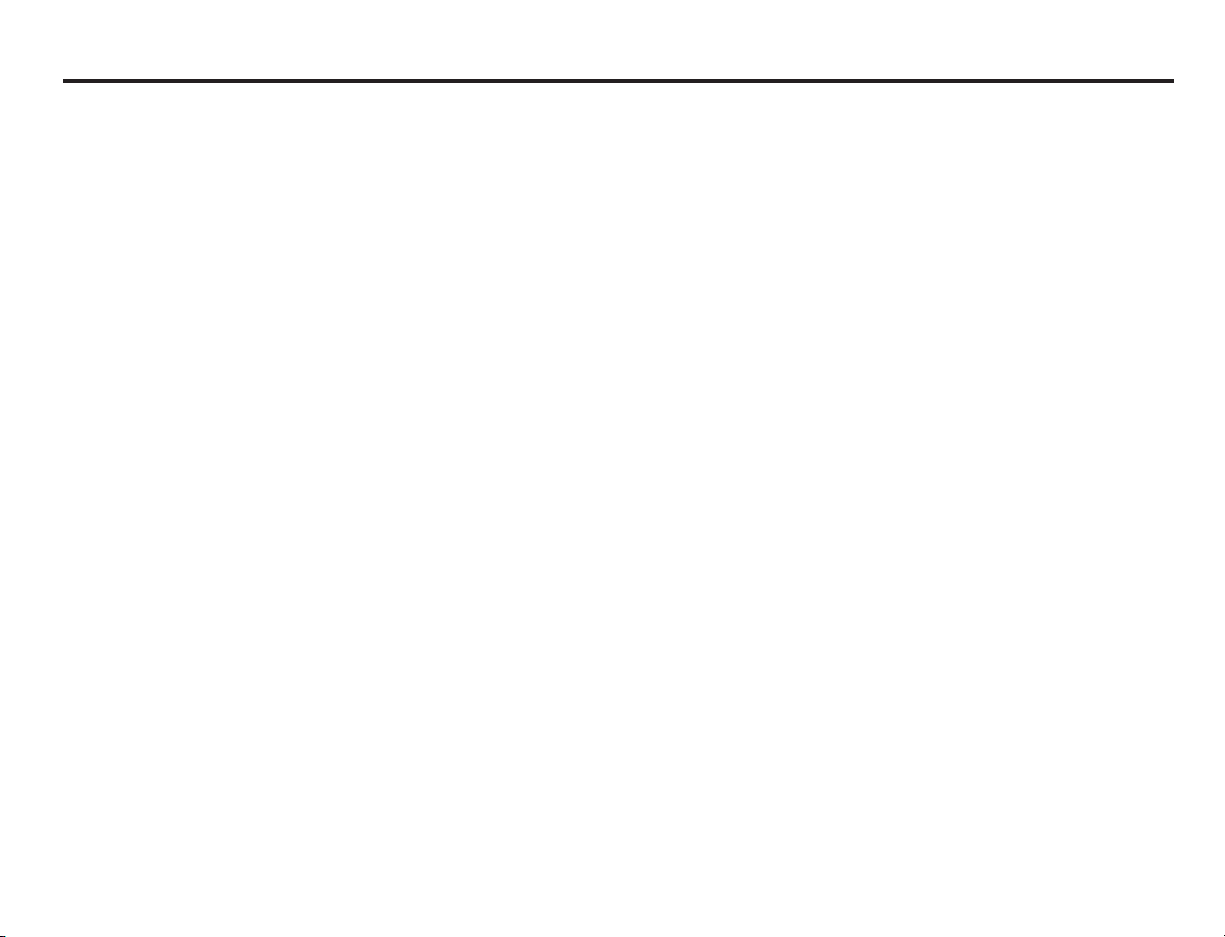
Contenido
Introducción
Bienvenido ............................................................................. 5
Características del producto............................................... 5
Características del sistema ................................................. 6
Características del control remoto Bose® con click pad 7
Características del cuadro de control ............................... 8
Características del click pad ......................................... 9
Actualizaciones del sistema ............................................... 10
Registrar el producto ........................................................... 10
Funcionamiento básico del sistema
Encender y apagar el sistema ............................................ 11
Modo de ahorro de energía ........................................... 11
Indicador de estado del sistema de la consola
decontrol ........................................................................ 11
Indicador de estado del monitor ................................ 11
Seleccionar una fuente ....................................................... 12
Controlar el volumen ........................................................... 13
Moverse por los canales ...................................................... 13
Controlar las fuentes
Características del cuadro de control ............................... 14
Seleccionar controles de la fuente .................................... 15
Introducir números de canal .............................................. 16
Interactuar con guías y menús de las fuentes ................ 17
Funciones especiales
Cambiar la vista de imagen ................................................ 18
Ocultar el vídeo ..................................................................... 18
Utilizar la fuente iPod
Reproducir contenido de un iPod oiPhone .................... 19
Controlar un iPod o iPhone ................................................. 19
Aspectos generales de la consola de control
Características de la consola decontrol ........................... 20
Utilizar la fuente USB
Ver fotos ................................................................................. 21
Interfaz de USB ..................................................................... 21
Controles para ver fotos ...................................................... 21
Español - 3
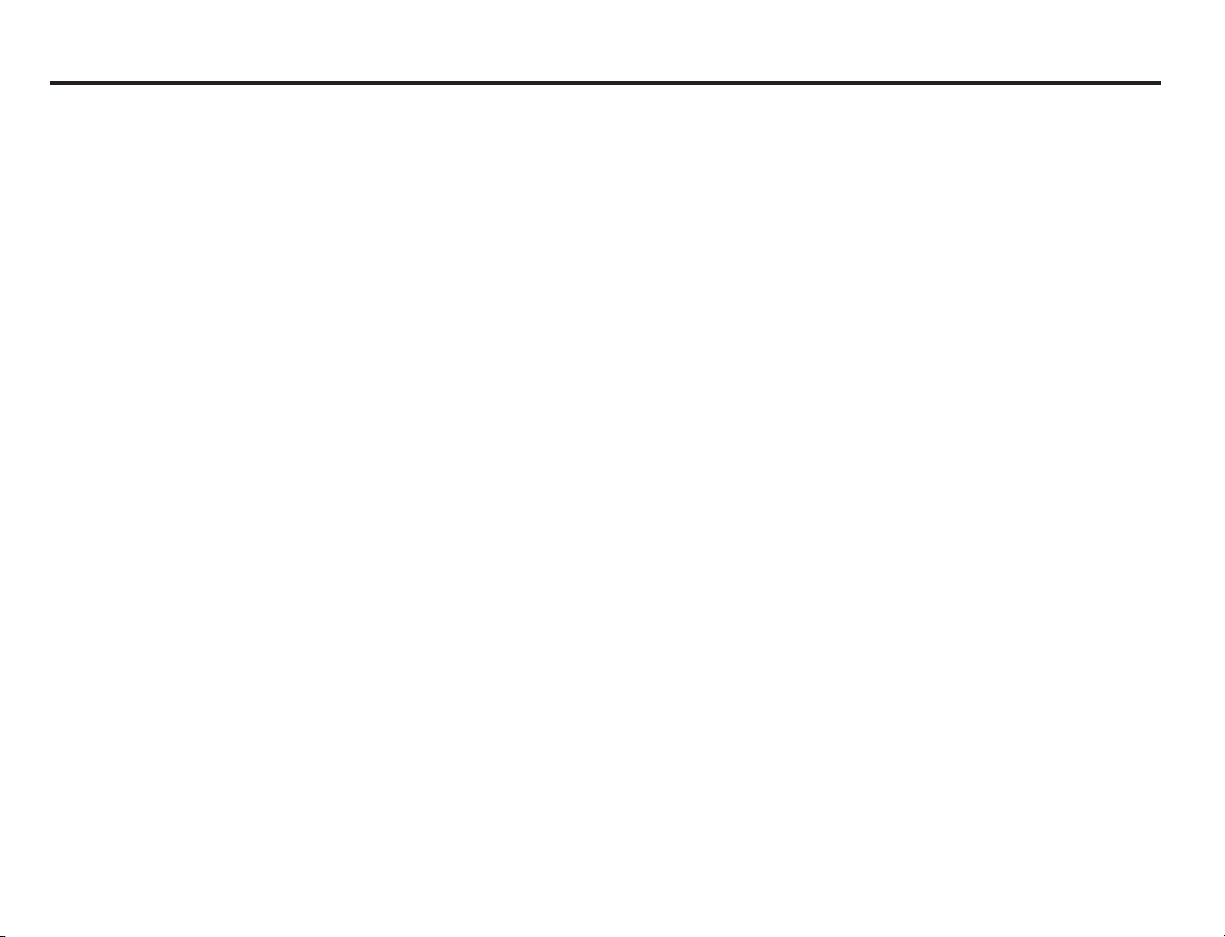
Contenido
Utilizar las entradas frontales de A/V
analógicas y HDMI™
Conectar a las entradas analógicas frontales de A/V .... 22
Controlar fuentes de A/V ..................................................... 22
Cambiar las opciones de la fuente y
del sistema
Cambiar los ajustes .............................................................. 24
Ajustes posibles .................................................................... 24
Salir ................................................................................... 24
Reproducir demostración de Bose
Idioma del programa ..................................................... 24
Nº. de canal ...................................................................... 25
Ajuste de vídeo ............................................................... 25
Ajustes de gamma y color ............................................ 26
Suavizado del movimiento ........................................... 26
Restaurar configuración original ................................. 26
Apagado automático ..................................................... 26
® ................................................. 24
Cambiar la configuración del sistema
Características del sistema UNIFY® ................................... 27
Utilizar el menú UNIFY ........................................................ 27
Funciones del sistema UNIFY ............................................. 27
Reanudar instalación inicial ......................................... 27
Reiniciar instalación inicial ........................................... 27
Idioma............................................................................... 27
ADAPTiQ® ......................................................................... 27
Reproducir demostración de Bose® ............................ 27
Instalación de fuente ..................................................... 28
Añadir un nuevo dispositivo ........................................ 28
Modo Enseñar ................................................................. 28
Salir de Unify® ......................................................... 28
Personalizar el cuadro de control ...................................... 29
Instalar el emisor de IR ........................................................ 30
Resolución de problemas
Tabla de resolución de problemas ..................................... 32
Emparejar el control remoto con la consola ............. 33
Reiniciar el sistema ........................................................ 33
Realizar una actualización del sistema ...................... 33
Datos de contacto del Servicio de atención
alcliente ........................................................................... 33
Cuidado y mantenimiento
Sustituir las pilas .................................................................. 34
Limpieza ................................................................................. 34
Limpiar la pantalla del monitor ................................... 34
Limpiar los huecos del producto ................................. 35
Garantía limitada .................................................................. 36
Información técnica ............................................................. 36
4 - Español
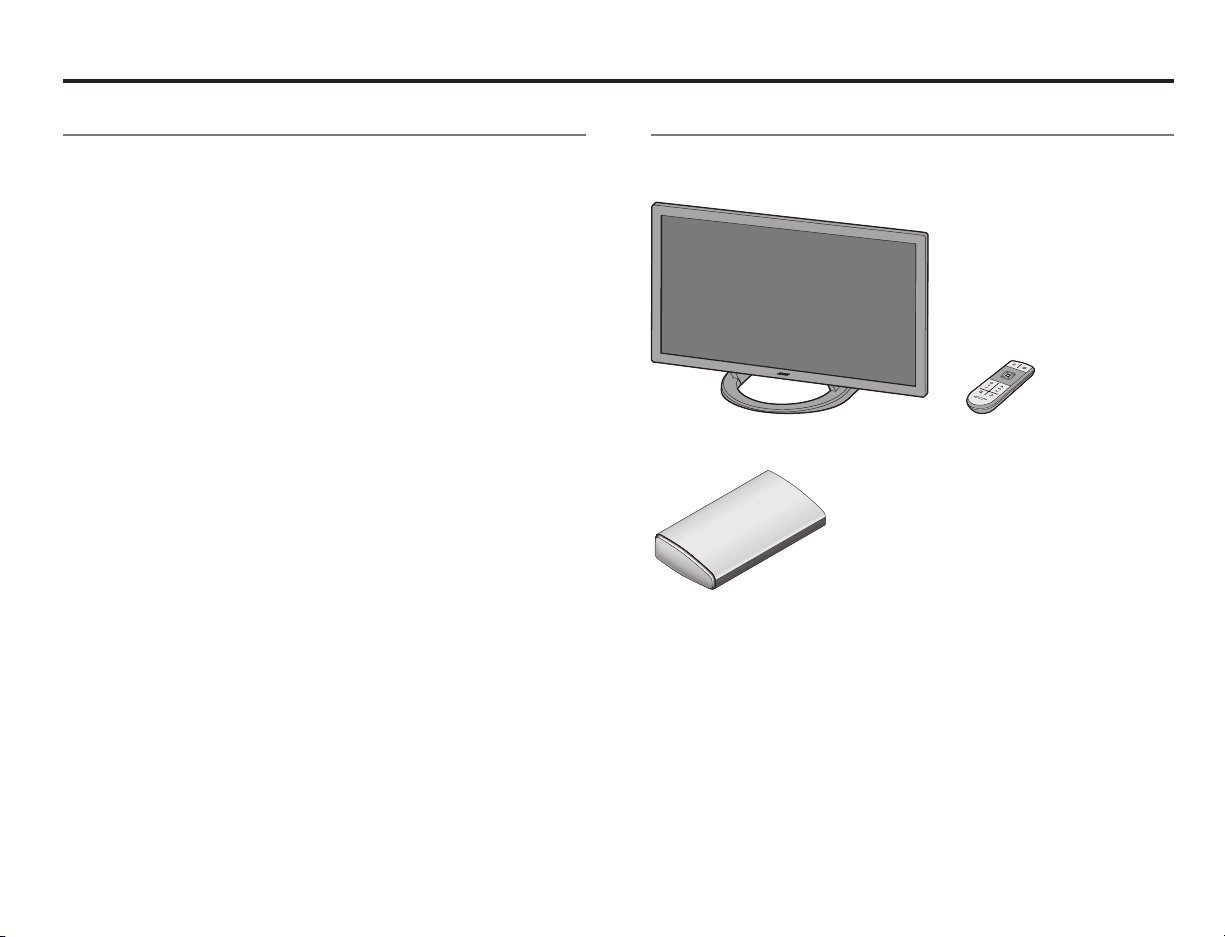
Introducción
Bienvenido
Gracias por elegir el sistema de entretenimiento Bose®
VideoWave
En este momento el sistema deberá estar correctamente
instalado y, después de ejecutar el sistema de calibración de
audio ADAPTiQ
habitación. Si aún no ha realizado estas tareas, consulte la guía
de instalación del sistema VideoWave III. Si desea agregar otro
dispositivo al sistema, consulte “Cambiar la configuración del
sistema” en la página 31.
Esta guía describe su nuevo control remoto y le indica cómo
utilizar el sistema.
®
III para su hogar.
®
, el sonido deberá estar calibrado para su
Características del producto
El sistema de entretenimiento VideoWave® III dispone de un
monitor HD e incluye una consola de control y un control remoto.
Monitor y pedestal Control remoto Bose con
click pad
Consola de control
Nota: Bose® ofrece una base accesoria de 30 contactos para
reproducir iPod o dispositivos telefónicos.
Español - 5
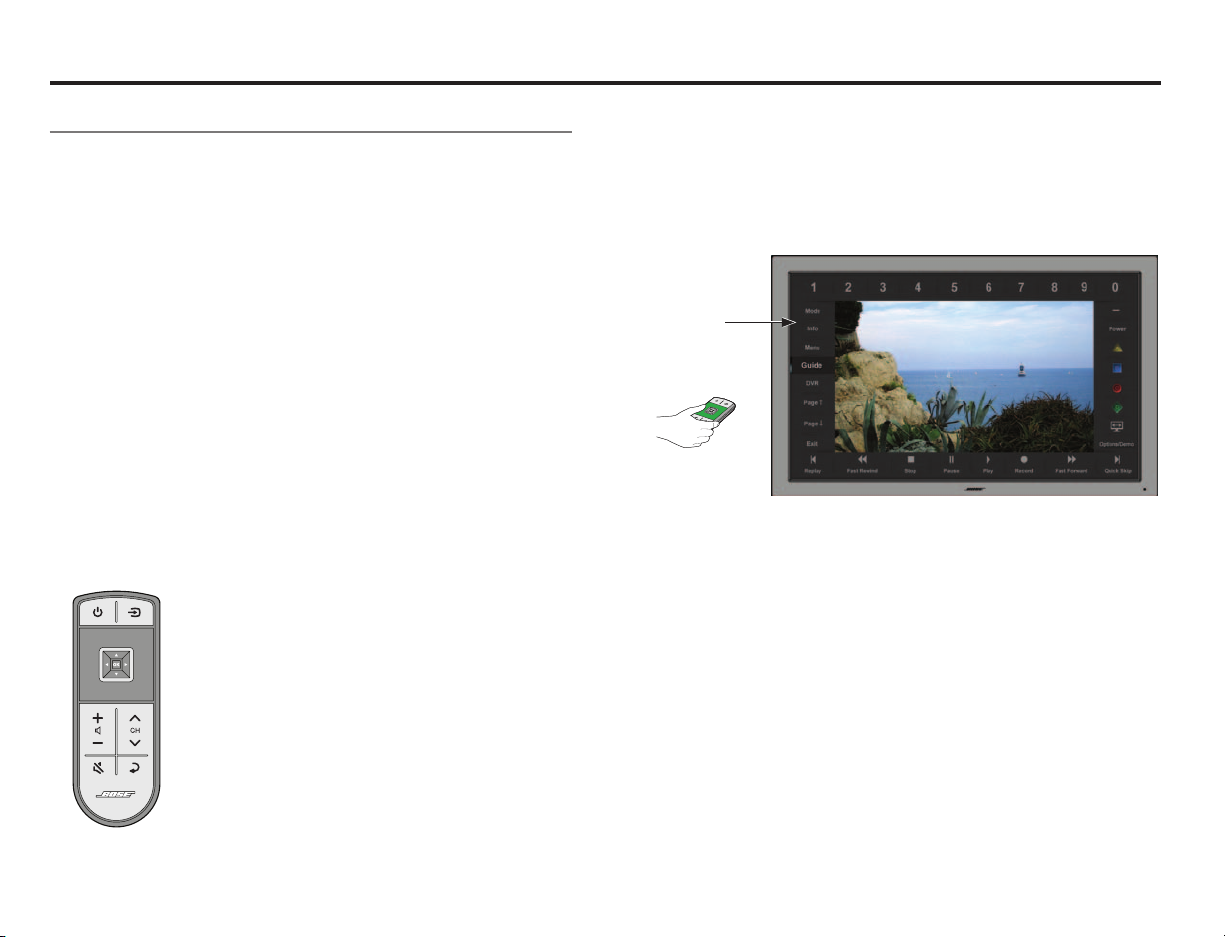
Introducción
Características del sistema
El sistema de entretenimiento VideoWave® ofrece un medio
único para controlar dispositivos externos como un receptor
de cable, un reproductor de Blu-ray Disc™ DVD o un iPod o
iPhone (empleando un accesorio de acoplamiento Bose para
iPod o iPhone, disponible para compra en Bose). La solución
se basa en un control remoto único que resulta bastante más
fácil de manejar que los controles remotos universales de tipo
convencional.
El control remoto solo tiene los botones necesarios para
el control básico del sistema. Los controles que son exclusivos
de los dispositivos conectados aparecen en la pantalla y se
accede a ellos a través del click pad situado en el control
remoto. Para seleccionar estos controles, toque el click pad,
deslice el pulgar hasta la función (o control) deseada y pulse en
el propio click pad.
Este método es diferente y quizá algunos usuarios deban
acostumbrarse a él en un principio, pero creemos que ofrece
ventajas que se apreciarán al manejar el sistema:
• Control remoto simplificado. El control remoto solo incluye
las funciones más básicas para facilitar el manejo del sistema.
• Solo se ven los controles que se necesitan. Por ejemplo,
cuando se está mirando un programa de televisión en
el receptor de cable y se toca el click pad, el sistema activa
el cuadro de control en la pantalla, presentando solo los
controles necesarios para manejar el receptor. Cuando se
está viendo un DVD, el sistema presentará solo los controles
necesarios para manejar el reproductor de DVD.
Cuadro de
control
• No es necesario dejar de mirar la pantalla. Cuando desee
seleccionar un control, en lugar de bajar la vista hasta
el control remoto, deslice simplemente el pulgar para resaltarlo
en la pantalla y seleccionarlo. Todo ello sin apartar la vista de
la pantalla.
6 - Español
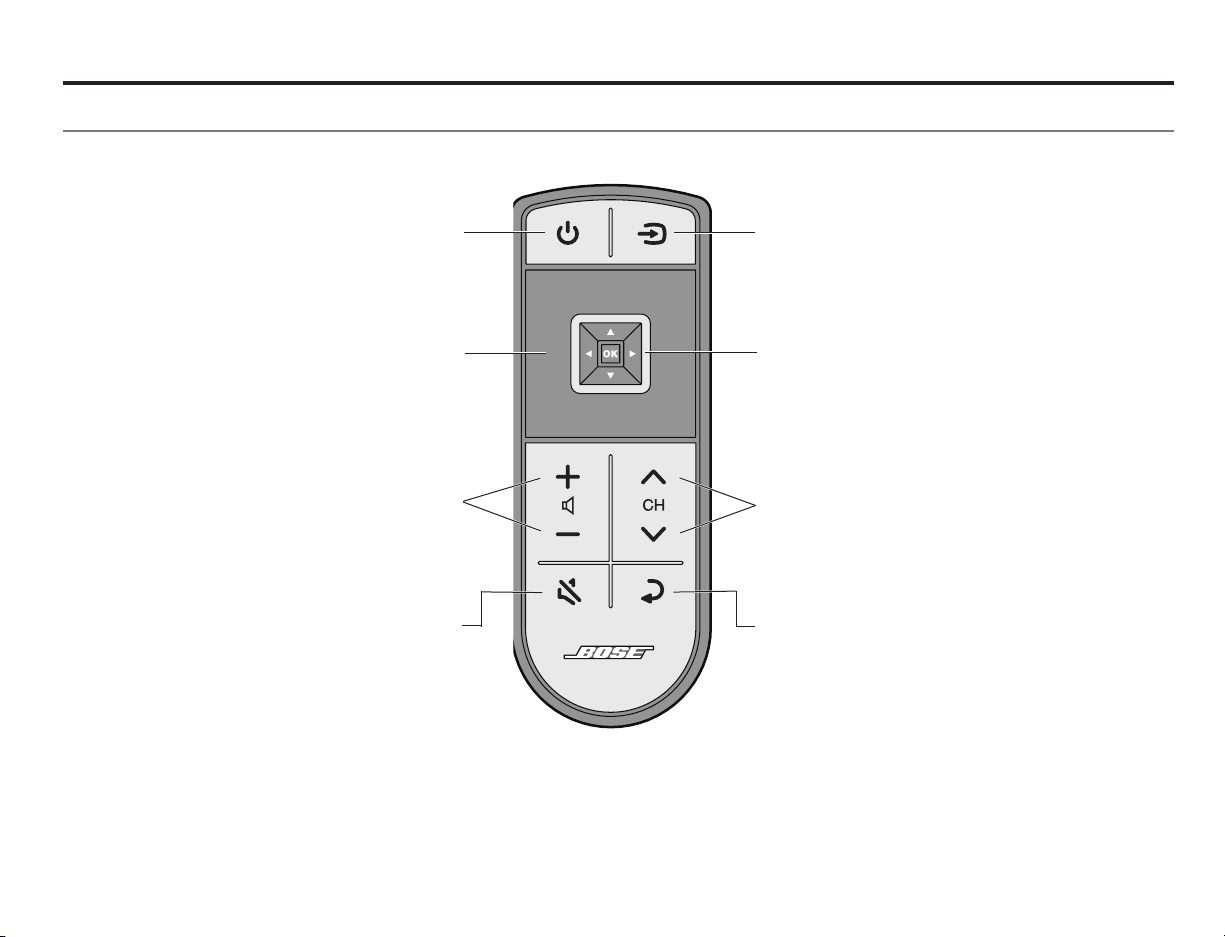
Características del control remoto Bose® con click pad
Introducción
Encendido/apagado
Enciende/apaga el sistema, incluidos los
dispositivos conectados.
Consulte “Encender y apagar el sistema”
en la página 11.
Click pad
Muestra y selecciona las funciones de la fuente
y del sistema.
Consulte “Características del click pad” en la
página 9 y “Controlar las fuentes” en la
página 14.
Subir/bajar volumen
Sube (+) o baja (-) el volumen del sistema.
Consulte “Controlar el volumen” en la página 13.
Silenciar/recuperar sonido
Suspende o restaura el audio del sistema.
Consulte “Controlar el volumen” en la página 13.
Selección de fuente
Selecciona dispositivos conectados del menú
de fuente.
Consulte “Seleccionar controles de fuente” en la
página 15.
Bloque de navegación
Proporciona movimiento hacia arriba, abajo,
izquierda y derecha y funciones de selección
para navegar por los menús de la pantalla y las
guías de programación.
Consulte “Interactuar con guías y menús de las
fuentes” en la página 17.
Subir/bajar canal
Cambia el canal de la fuente de programa
seleccionada.
Consulte “Moverse por los canales” en la
página 13.
Último canal
Devuelve la fuente actual al canal anterior
(página 13).
Español - 7

Introducción
Características del cuadro de control
El cuadro de control incluye las funciones o los controles que utiliza la fuente que ha seleccionado. Sustituyen a los botones del control
remoto suministrado con la fuente.
Números para introducir canal, capítulo de DVD, pista de música o número
de disco. Consulte “Introducir números de canal” en la página 16.*
Control de
encendido/
apagado de
la fuente
Controles
adicionales
para la fuente
seleccionada*
Controles de reproducción empleados para fuentes como reproductores de DVR, DVD, CD y otros dispositivos multimedia
*Si desea más información sobre el uso de estos controles, consulte la guía del usuario incluida con la fuente que ha seleccionado.
Controles
adicionales para la
fuente seleccionada*
Control de vista de
imagen (página 18)
Menú de opciones
de la fuente y del
sistema (página 24)
y Demostración de
Bose (página 24)
Nota: El contenido del cuadro de control se puede modificar para cada fuente. Consulte “Personalizar el cuadro de control” en la página 29.
8 - Español
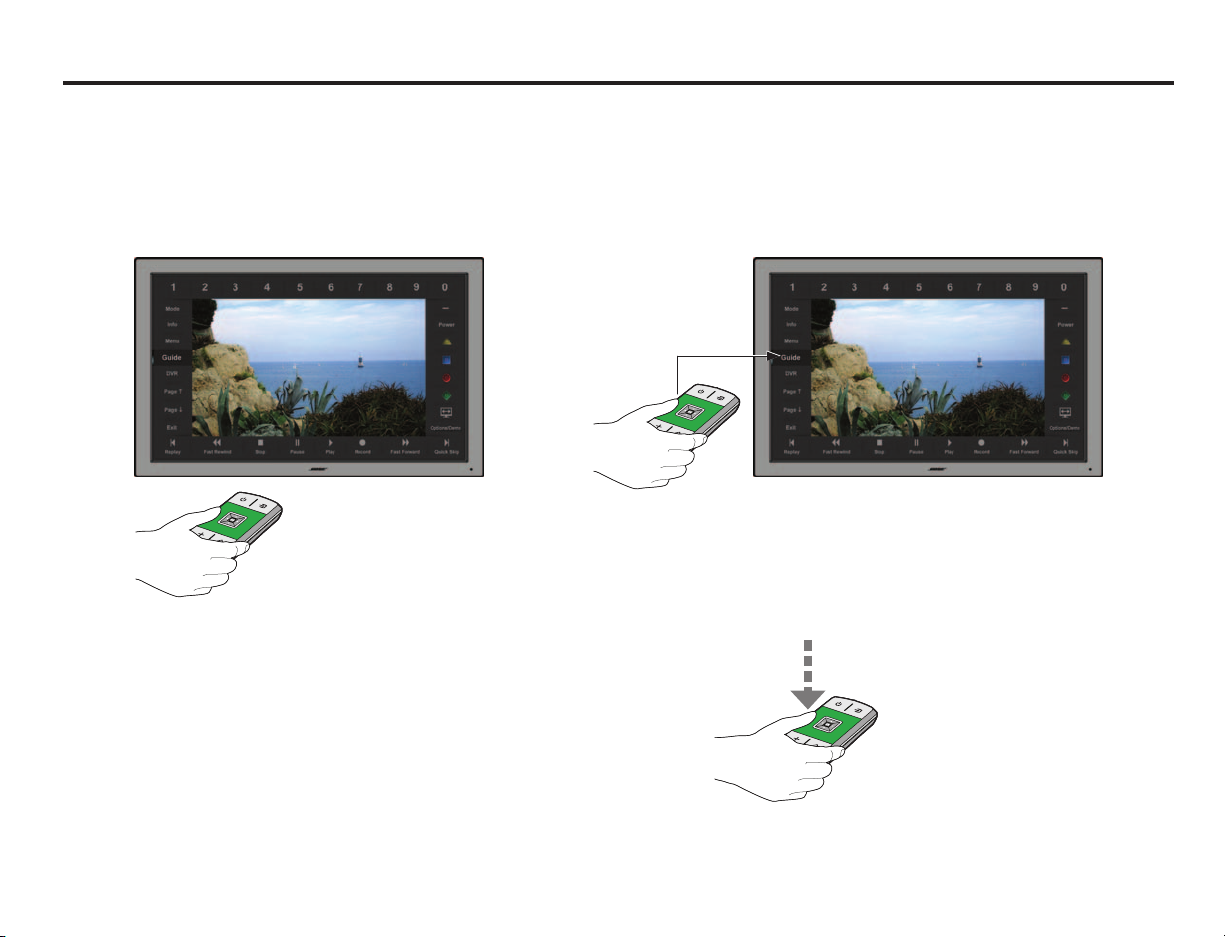
Características del click pad
Introducción
1
Tocar
Coloque el pulgar sobre el click
pad para ver el cuadro de control.
2
Deslizar
Deslice el pulgar sobre el click pad
para resaltar un control.
3
Clic
Pulse en el click pad para
seleccionar el control resaltado.
Español - 9
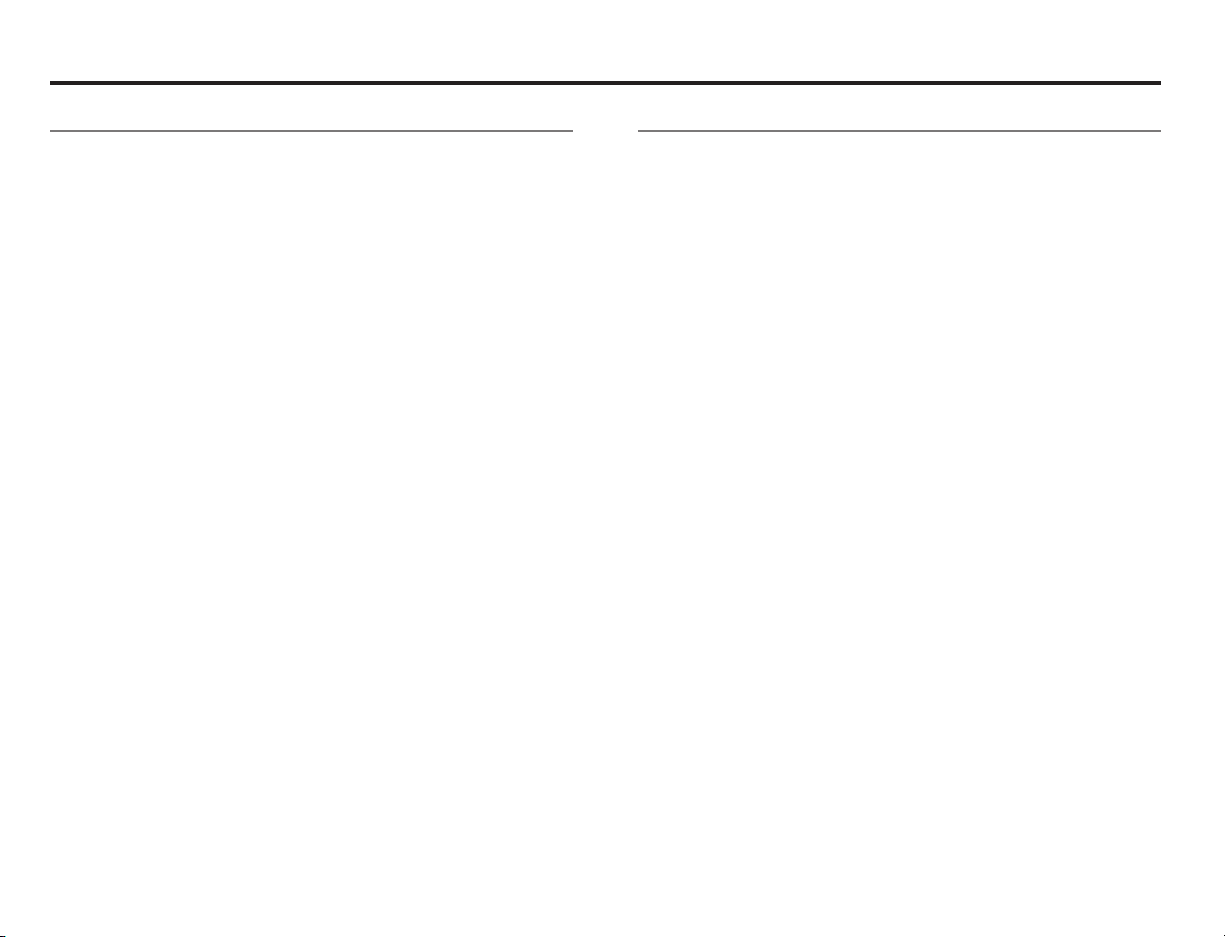
Introducción
Actualizaciones del sistema
El sistema de integración inteligente Unify® representa la
mejor forma de superar el desafío de intentar controlar fuentes
externas en un mercado en el que no existen normas coherentes
para tal control. Estamos convencidos de que nuestro método
constituye una importante mejora en comparación con el uso de
controles remotos múltiples y complejos.
En algunos casos, sin embargo, es posible que el sistema no
pueda identificar una fuente específica. Por ejemplo, en algunos
momentos es posible que necesite realizar una actualización
del sistema porque ha adquirido una nueva fuente con su
propio control remoto no estándar. Afortunadamente, hemos
simplificado el proceso y ahora está a su disposición con Bose
sin coste alguno. Consulte “Realizar una actualización del
sistema” en la página 33 si desea más información.
Registrar el producto
El registro del producto le permite recibir notificaciones de
actualizaciones del software del sistema para mantener un
rendimiento óptimo del producto.
Para registrarse, siga las instrucciones de la tarjeta de registro
del producto. En caso de no registrarse no se verán afectados
los derechos que le otorga la garantía limitada ni sus opciones
para obtener actualizaciones de software del sistema.
10 - Español
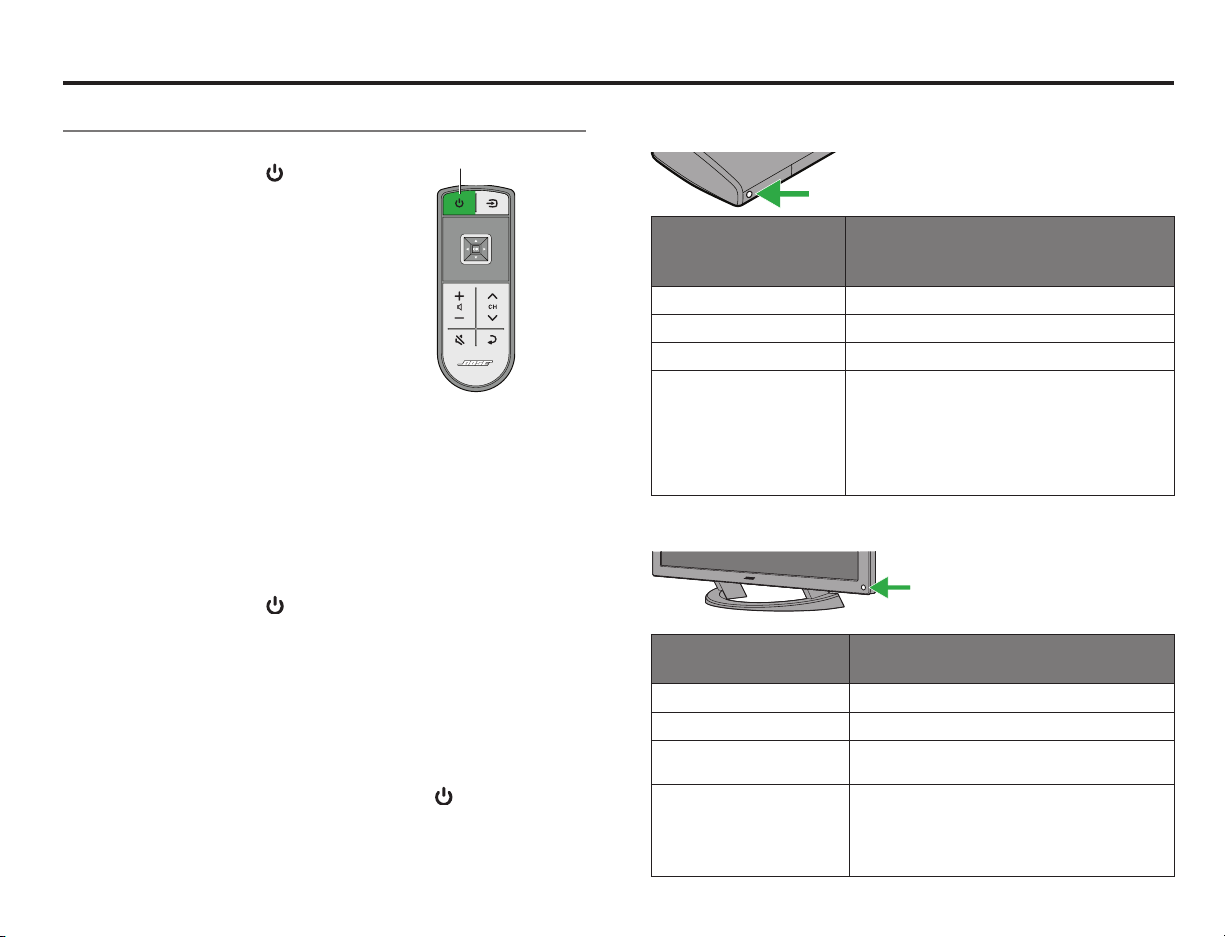
Alimentación
Funcionamiento básico del sistema
Encender y apagar el sistema
Para encender el sistema, pulse
el botón de alimentación
remoto. Cuando el sistema se enciende,
también enciende automáticamente
el receptor (de cable, satélite, etc.).
El indicador de estado de la consola
de control y del monitor indica en qué
estado se encuentra el sistema.
Mientras el sistema se inicia, el monitor
emite un tono de inicio y muestra
el logotipo de Bose
®
progreso por debajo.
Notas:
• Cuando se enciende el sistema, siempre selecciona y
enciende el receptor de cable o satélite.
• Para ahorrar energía, el sistema funciona en un estado de
encendido muy bajo cuando se encuentra en apagado.
Por esta razón puede tardar varios segundos en iniciarse.
Para apagar el sistema, incluida la fuente conectada, pulse
el botón de alimentación
funciona ahora en modo de ahorro de energía para reducir
el consumo.
Modo de ahorro de energía
El modo de ahorro de energía permite que el sistema consuma
únicamente una mínima cantidad de corriente.
Para poner el sistema en modo de ahorro de energía, pulse
y mantenga pulsado el botón de alimentación
10 segundos o hasta que el indicador de estado del sistema de
la consola de control cambie a rojo o ámbar, indicando el tipo de
modo de ahorro de energía que se muestra en la tabla siguiente.
del control
con una barra de
del control remoto. El sistema
durante
Indicador de estado del sistema de la consola de control
Indicador de estado
del sistema de la
consola de control Estado
Apagado El sistema está apagado.
Parpadeo verde Iniciando.
Verde sin parpadeo Encendido y listo para usar.
El sistema está apagándose o cargando
Ámbar
un iPod o iPhone: el sistema está apagado
y funcionando en modo de ahorro de
energía, pero cargando un iPod o iPhone
(empleando un accesorio de acoplamiento
Bose para iPod o iPhone, disponible para
compra en Bose).
Indicador de estado del monitor
Indicador de estado
del monitor Estado
Parpadeo verde Iniciando.
Verde sin parpadeo Vídeo oculto (véase la página 18).
Parpadeo rojo lento
Rojo con parpadeo lento
alterando con verde con
parpadeo hasta que se
restaure la alimentación.
Monitor apagado, pero consola de control
encendida.
El sistema se apagará en 10 segundos
debido a un error. Si el problema continúa,
póngase en contacto con Bose. Consulte
la hoja de contactos incluida con
el sistema.
Español - 11
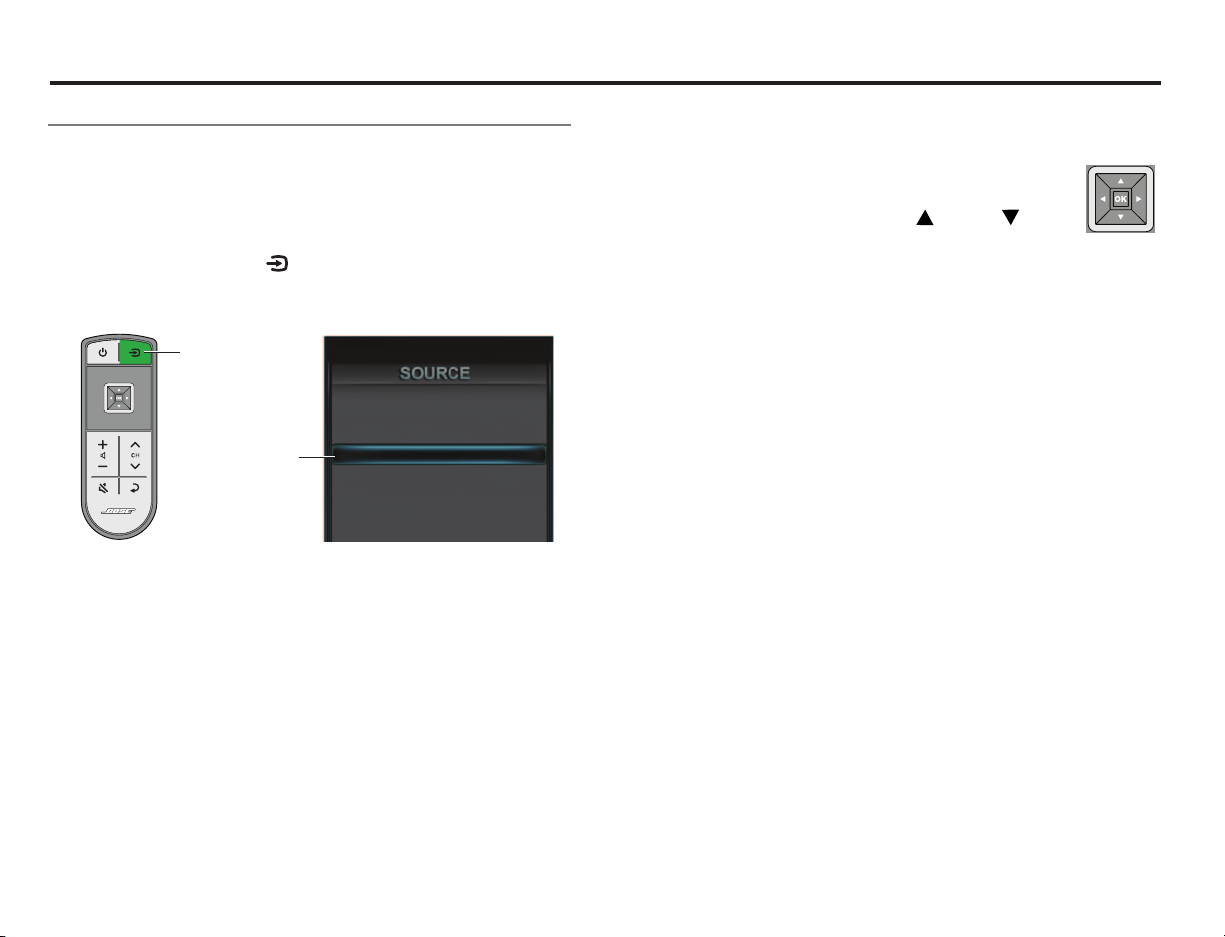
Funcionamiento básico del sistema
Seleccionar una fuente
En el menú FUENTE de la pantalla del monitor puede seleccionar
cualquier fuente del sistema conectada, como un receptor de
cable/satélite, un reproductor de Blu-ray Disc™, DVR, DVD o CD
y otras fuentes de audio.
Para seleccionar una fuente:
1. Pulse el botón Source
el menú FUENTE.
Aparecerá resaltada la última fuente que seleccionó.
Fuente
del control remoto para mostrar
2. Siga pulsando el botón Source para resaltar otros elementos
inferiores de la lista y seleccionar la fuente deseada.
O bien,
También puede resaltar elementos superiores e
inferiores de la lista de fuentes utilizando los
botones de navegación arriba
Pulse OK para seleccionar la fuente resaltada.
Nota: Los elementos que aparecen en el menú FUENTE
dependen de los tipos de fuentes que ha conectado al
sistema durante la instalación.
y abajo .
12 - Español
La fuente
seleccionada
aparece
resaltada
Satélite
Cable
Blu-ray
